Aprende a configurar tu ESP32-C3 SuperMini desde cero. Este tutorial paso a paso te guiará para dejar lista tu placa y comenzar a programarla en el IDE de Arduino sin complicaciones.
Introducción
La ESP32 SuperMini C3 es una placa poderosa y compacta basada en el microcontrolador ESP32, ideal para proyectos de IoT, automatización, y aplicaciones electrónicas. Con su capacidad de conectividad Wi-Fi y Bluetooth, junto con su pequeño tamaño, la SuperMini C3 es perfecta para desarrolladores que buscan flexibilidad y rendimiento en sus proyectos. En este tutorial, te guiaré a través de los primeros pasos para configurar y comenzar a programar tu ESP32 SuperMini C3 usando el Arduino IDE, una de las plataformas más populares y fáciles de usar. Al final de este tutorial, habrás configurado tu placa correctamente y estarás listo para comenzar a programar y explorar todas las posibilidades que ofrece esta potente placa.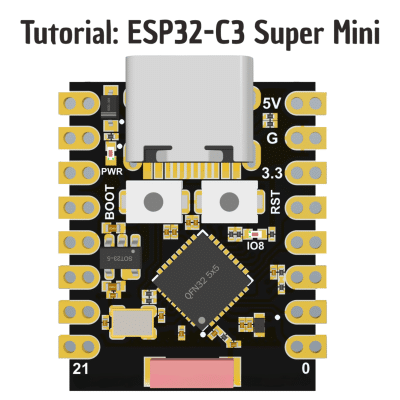
| Especificaciones de la Placa | |
| Microcontrolador | ESP32-C3 FN4 (procesador RISC-V de un solo núcleo a 160 MHz) |
| Conectividad | Wi-Fi (2.4 GHz 802.11 b/g/n), BLE 5.0 |
| Pines GPIO | 10 I/O digitales, 2 entradas analógicas |
| ADC | 6 canales de ADC SAR de 12 bits |
| Memoria Flash | 4MB |
| Fuente de Alimentación | 5V vía USB-C, regulador de 3.3V integrado |
| Voltaje de Operación | 3.3V |
| Dimensiones | Ultra-compacta, ideal para aplicaciones con restricciones de espacio |
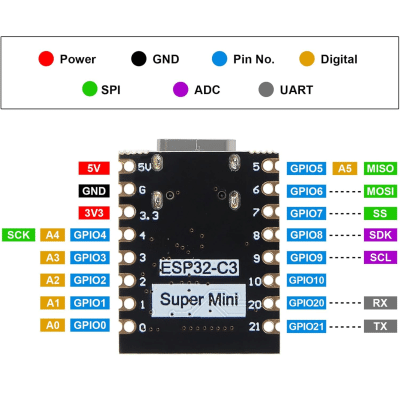
Notas clave:
- GPIO8: Conectado a un LED de estado azul invertido.
- GPIO9: Conectado al botón de arranque (BOOT).
- Soporte JTAG: Los pines GPIO4–GPIO7 están reservados para depuración.
Preparativos previos
Antes de comenzar con la programación y configuración de la ESP32 SuperMini C3, asegúrate de tener lo siguiente listo:
- Placa ESP32 SuperMini C3
- Cable USB C para conectar la placa a tu computadora. (Verificar que el cable soporte transferencia de datos y no solo sea de carga de batería).
- Computador (Windows, macOS o Linux)
Instalar Arduino IDE
Para instalar el IDE de Arduino, puede hacerlo accediendo a la página oficial de Arduino.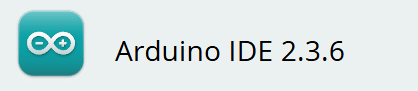
Sigue las instrucciones de instalación según tu sistema operativo.
Instalar USB Drivers
Para evitar algún error o inconveniente, debe de instalar los siguientes drivers.
CP210X Drivers
CH340 Drivers
Añade los soportes para las placas ESP32
Abre el IDE de Arduino y ve a File > Preferences.
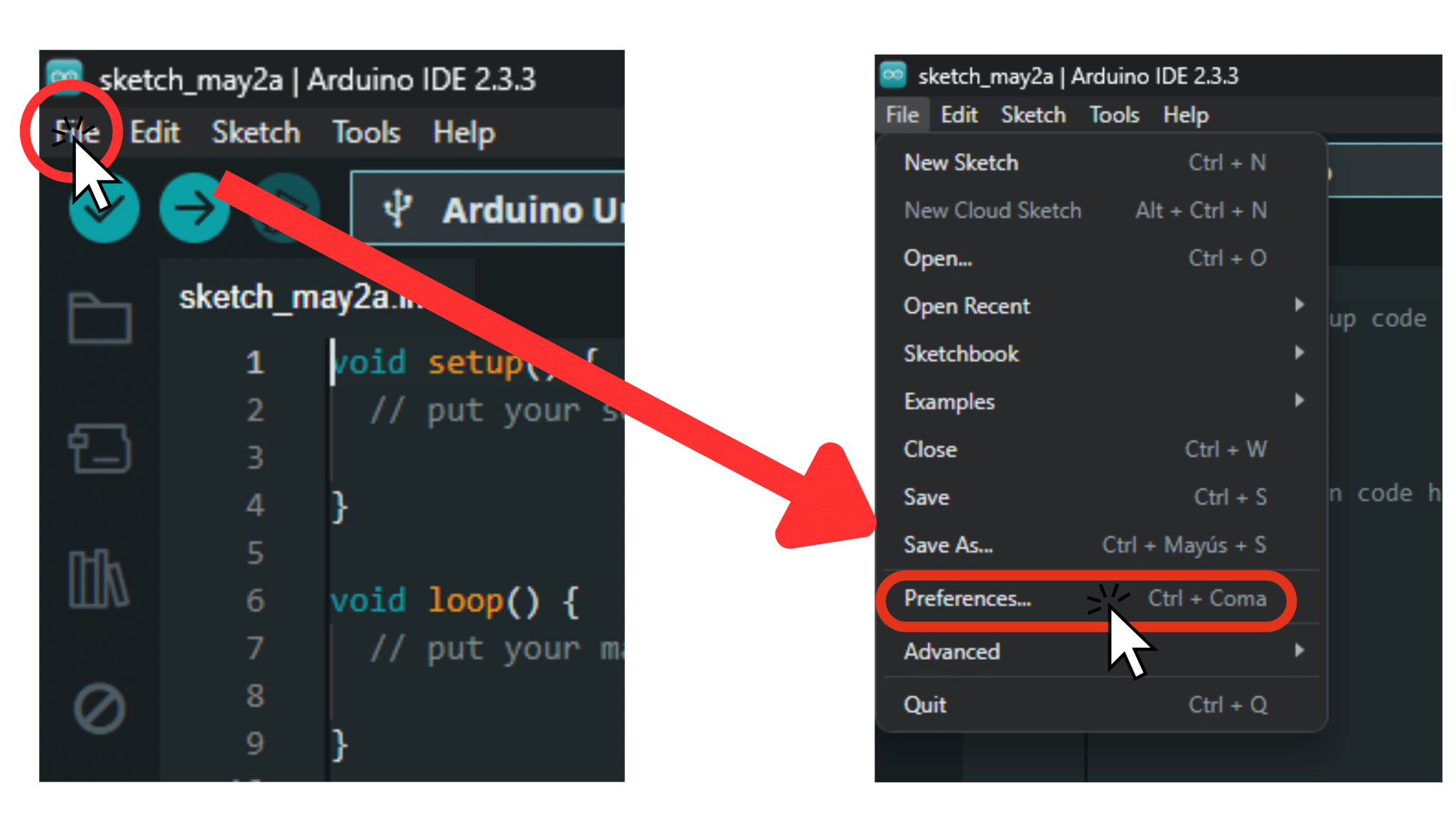
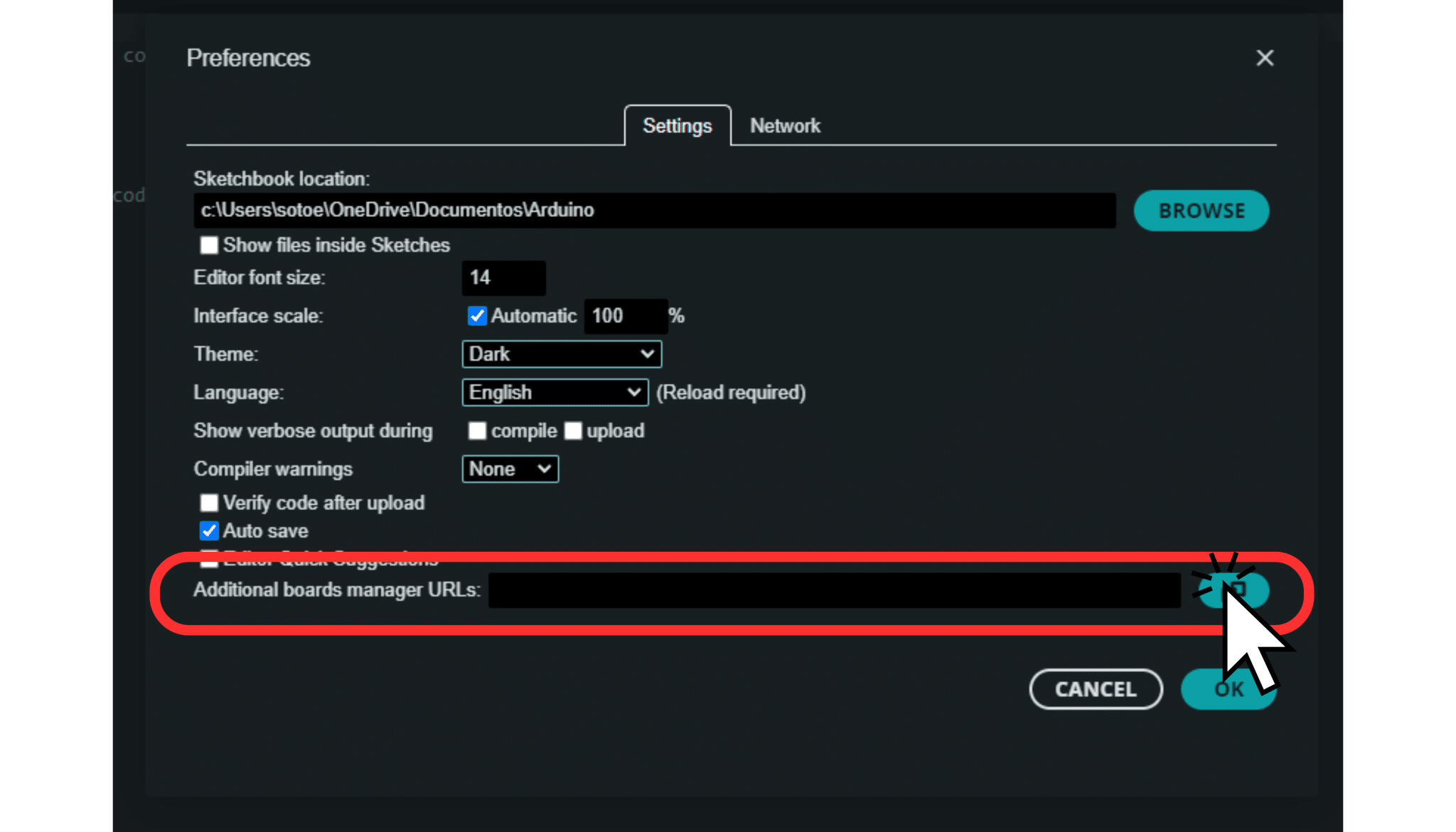
Copia el siguiente código .json: https://raw.githubusercontent.com/espressif/arduino-esp32/gh-pages/package_esp32_index.json
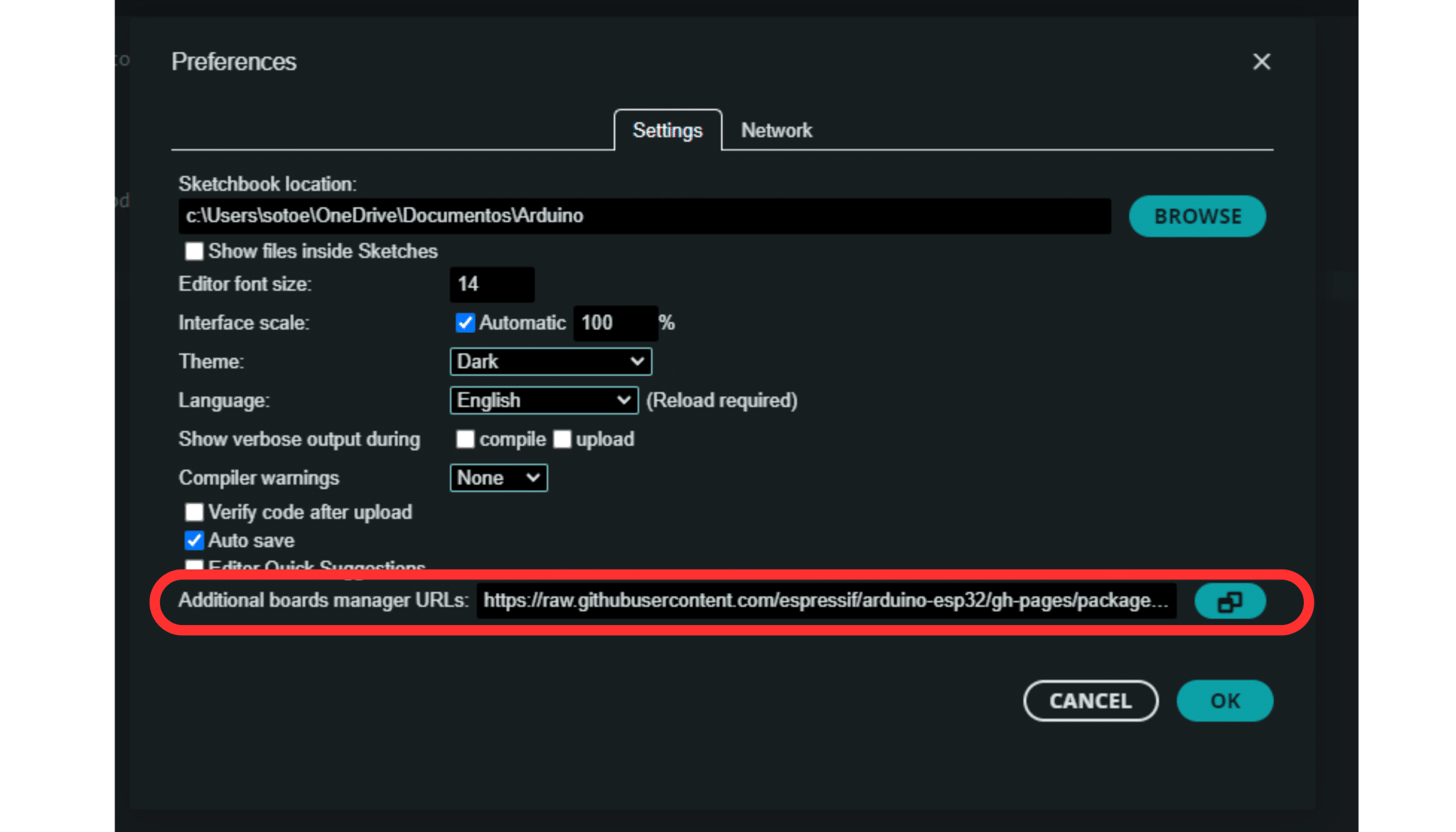
Una vez copiado el código .json, haga clic en 
Luego de haber completado los pasos anteriores, debe de ir a Tools > Board > Boards Manager
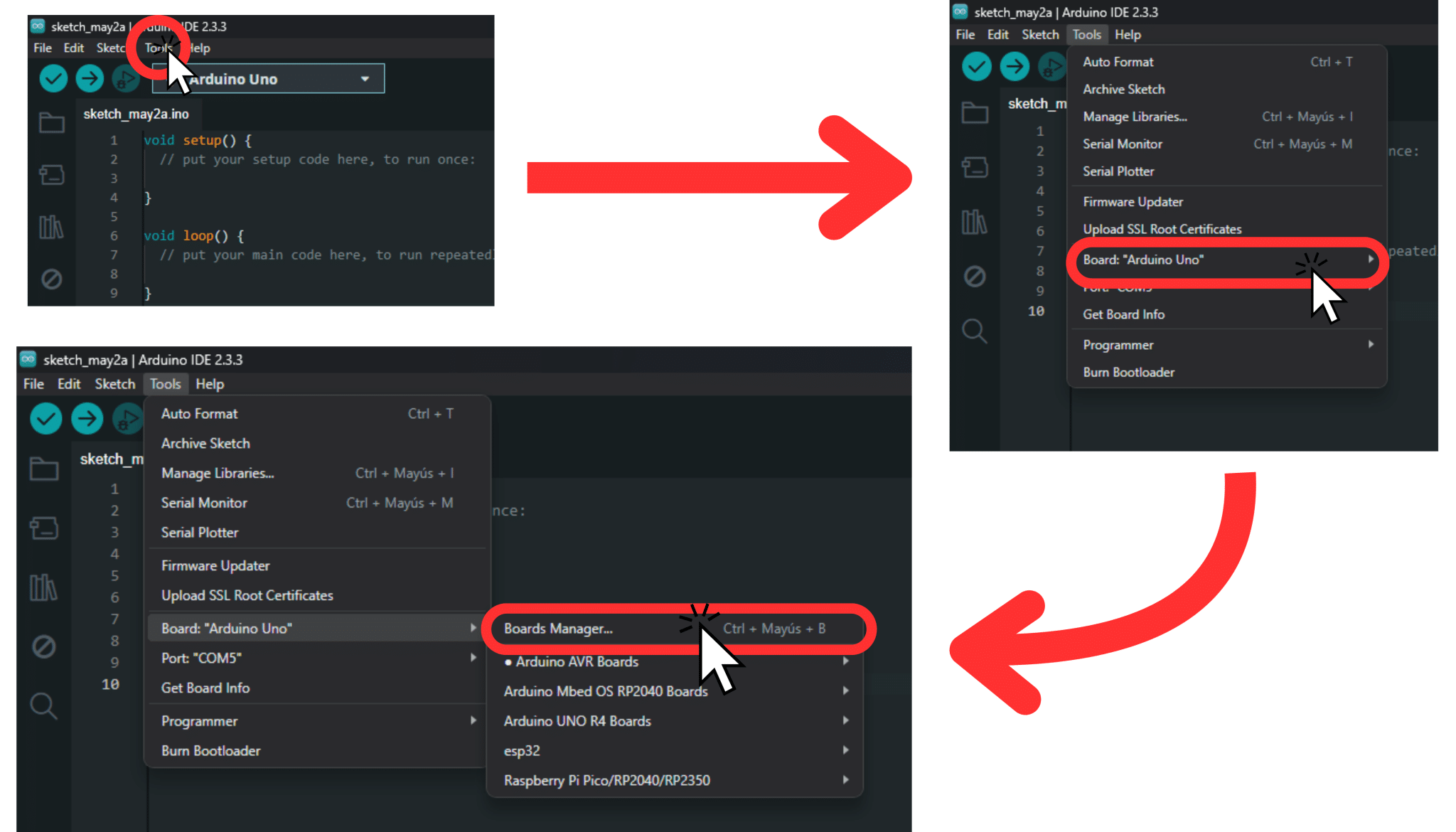
Buscar ESP32 e instalar el paquete que dice ESP32 by Espressif System.
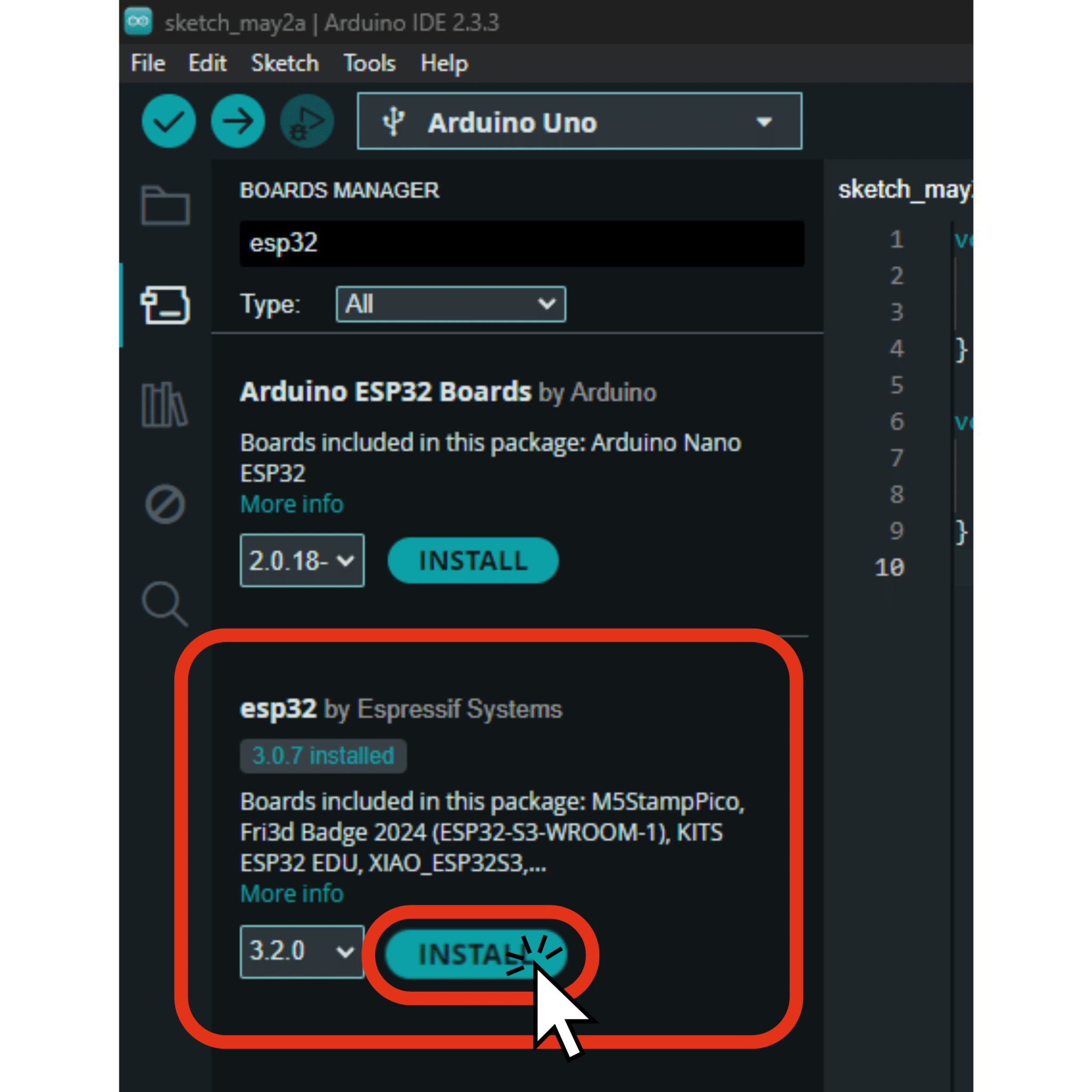
Conecta tu ESP32-C3 Super Mini
Ahora conecta tu ESP32-C3 Super Mini a tu computador; recuerda utilizar un cable de datos para que tu computador pueda reconocer la placa y poder cargarle código. Tienes que tener apretado el pulsador de boot al momento de alimentarlo; esto se debe de realizar cada vez que conectes la ESP32-C3 con un cable de datos a un computador. ¡¡¡¡ESTO ES IMPORTANTE, DE LO CONTRARIO TU PLACA SE DESCONECTARÁ CONTINUAMENTE!!!!.

En el buscador de placas «BOARDS» escribe «esp32c3 dev».
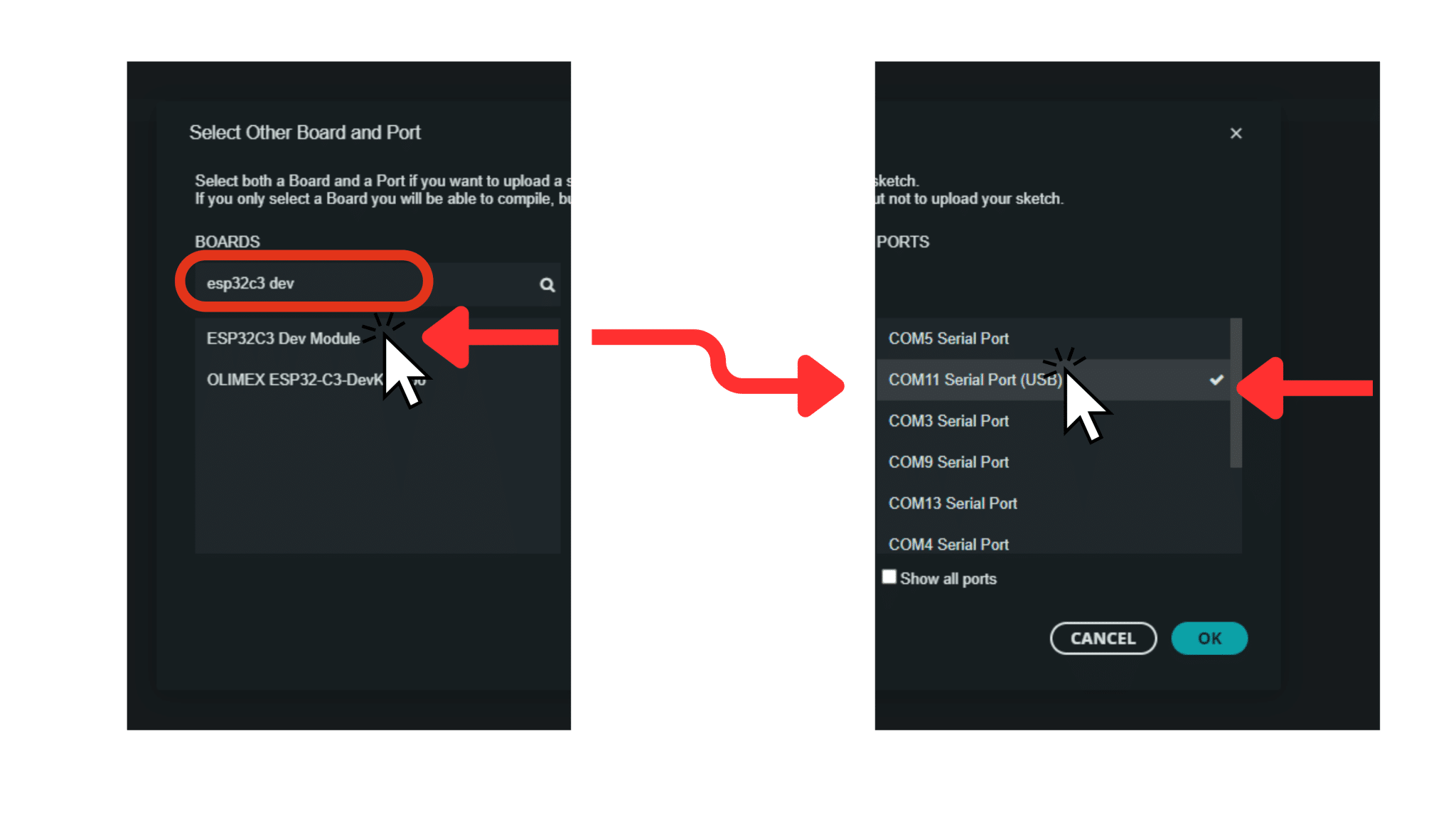
Apretar el botón que dice «OK» para guardar y cerrar la pestaña.
Tu ESP32-C3 Super Mini está lista para ser programada en el IDE de Arduino.
Subir código a la placa y ejecutarlo.
Cuando subas tu primer código a la placa, observarás que esta no realiza nada, ¿verdad? Pues bien, no hay por qué preocuparse, solo basta con pulsar el botón reset (RST) para que el código comience a ejecutarse en tu placa ESP32-C3 SuperMini.
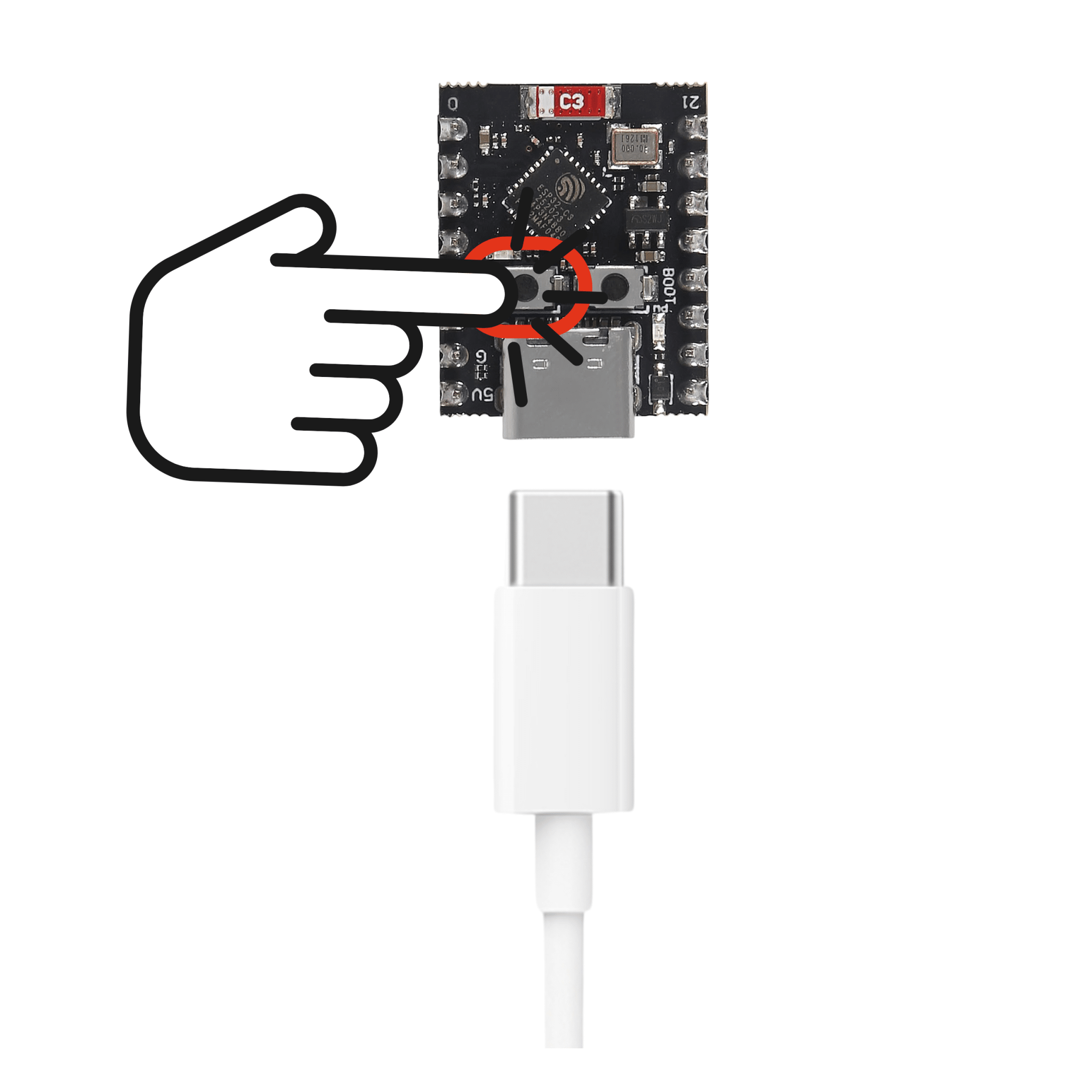
Hola Mundo en Microcontrolador (Encender el Led de la placa)
Para lo siguiente, debes de abrir tu IDE de Arduino y copiar el siguiente código:
#define LED_BUILTIN 8 // Led interno de tu placa segun el esquematico
void setup() {
// put your setup code here, to run once:
pinMode(LED_BUILTIN, OUTPUT); // Declaramos el pin LED_BUILTIN como salida
}
void loop() {
// put your main code here, to run repeatedly:
digitalWrite(LED_BUILTIN, LOW); // Encendemos el led (LOW porque el led esta invertido)
delay(2000); // Esperamos 2 segundos
digitalWrite(LED_BUILTIN, HIGH); // Apagamos el led declarando HIGH
delay(1000); // Esperamos 1 segundo
}Lenguaje del código: PHP (php)
